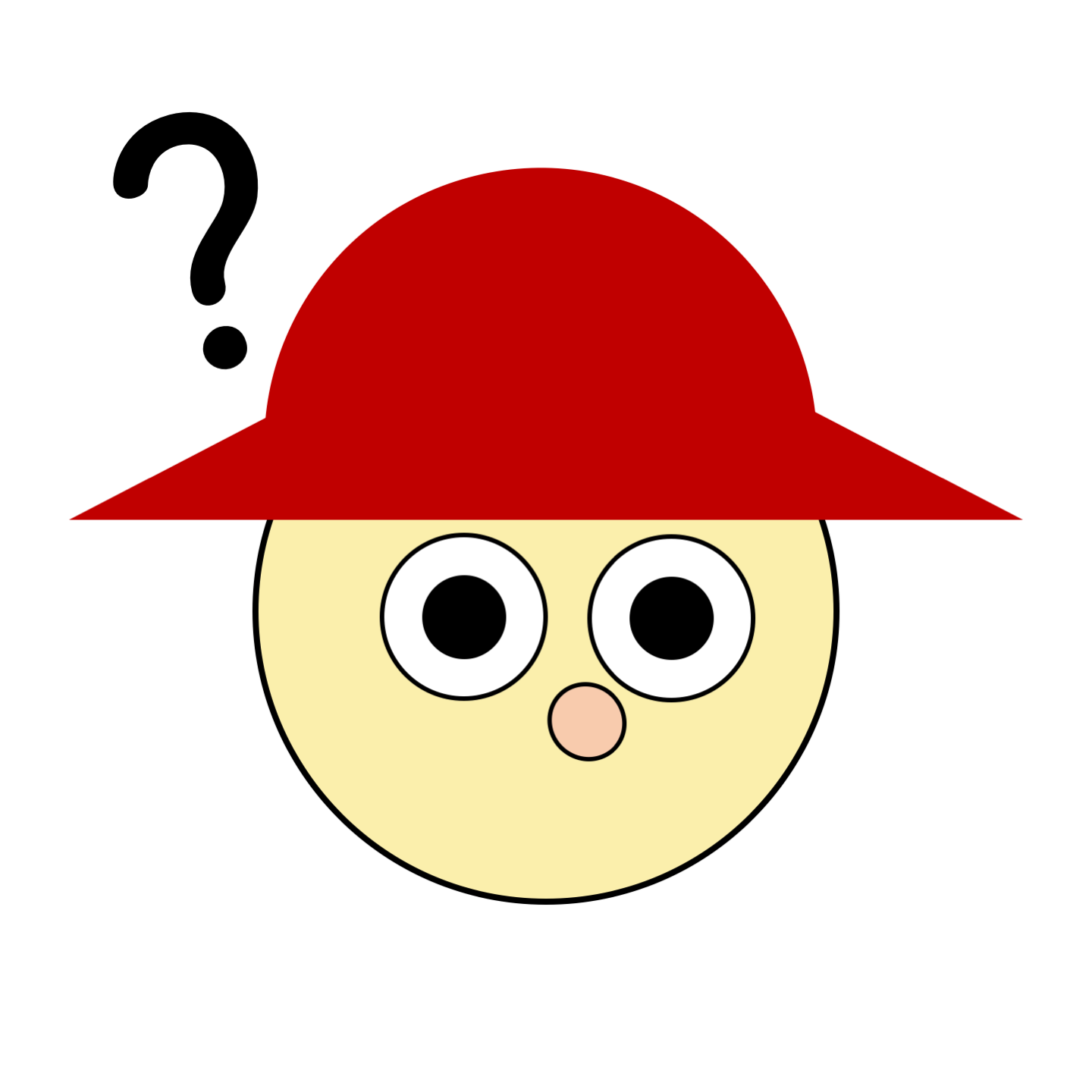
ロリポップのサーバーでブログを運用しています。
ブログの設定を変えようとしたら「403 Error」と表示されました。
どうしたらいいか教えて!
こんにちは!
てつごろう(@Te256g)です。
今回はロリポップのサーバーを利用していて、WordPressの設定変更をしたときに「403 Error」と表示されたときの対処法をご紹介します。
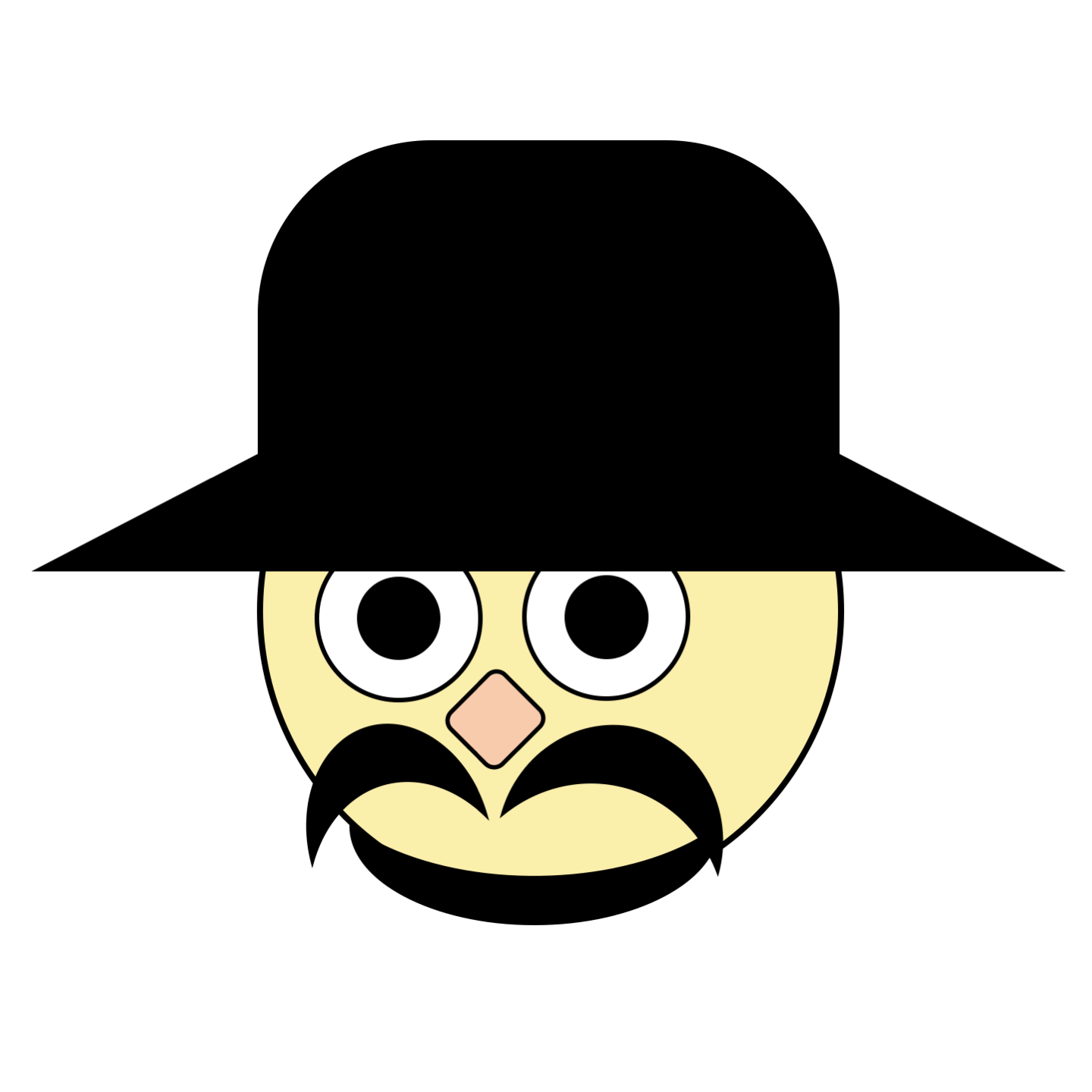
5分で完了する方法なんだよ。
1. ロリポップで403 Errorが出たときの対処法【WAFを無効にする】
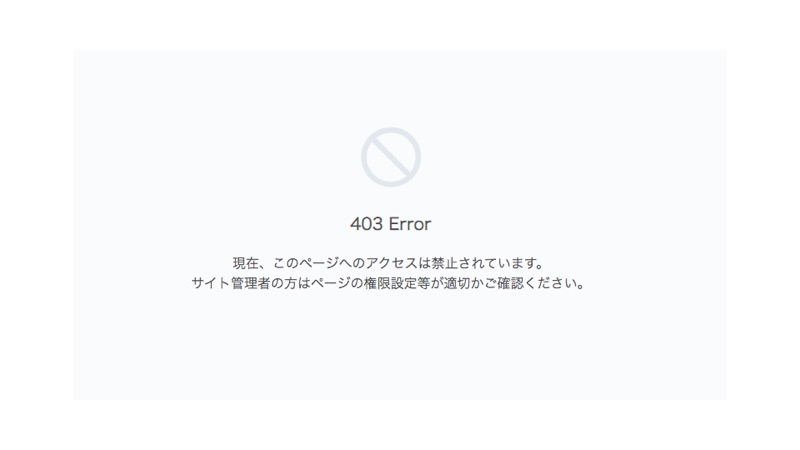
ロリポップのサーバーではデフォルトでWAFと呼ばれるセキュリティの機能が有効になっています。
403 Errorが表示されたときは、WAFを無効にすると設定ができるようになります。
セキュリティ上、作業が完了したら必ず有効に戻しておきましょう。
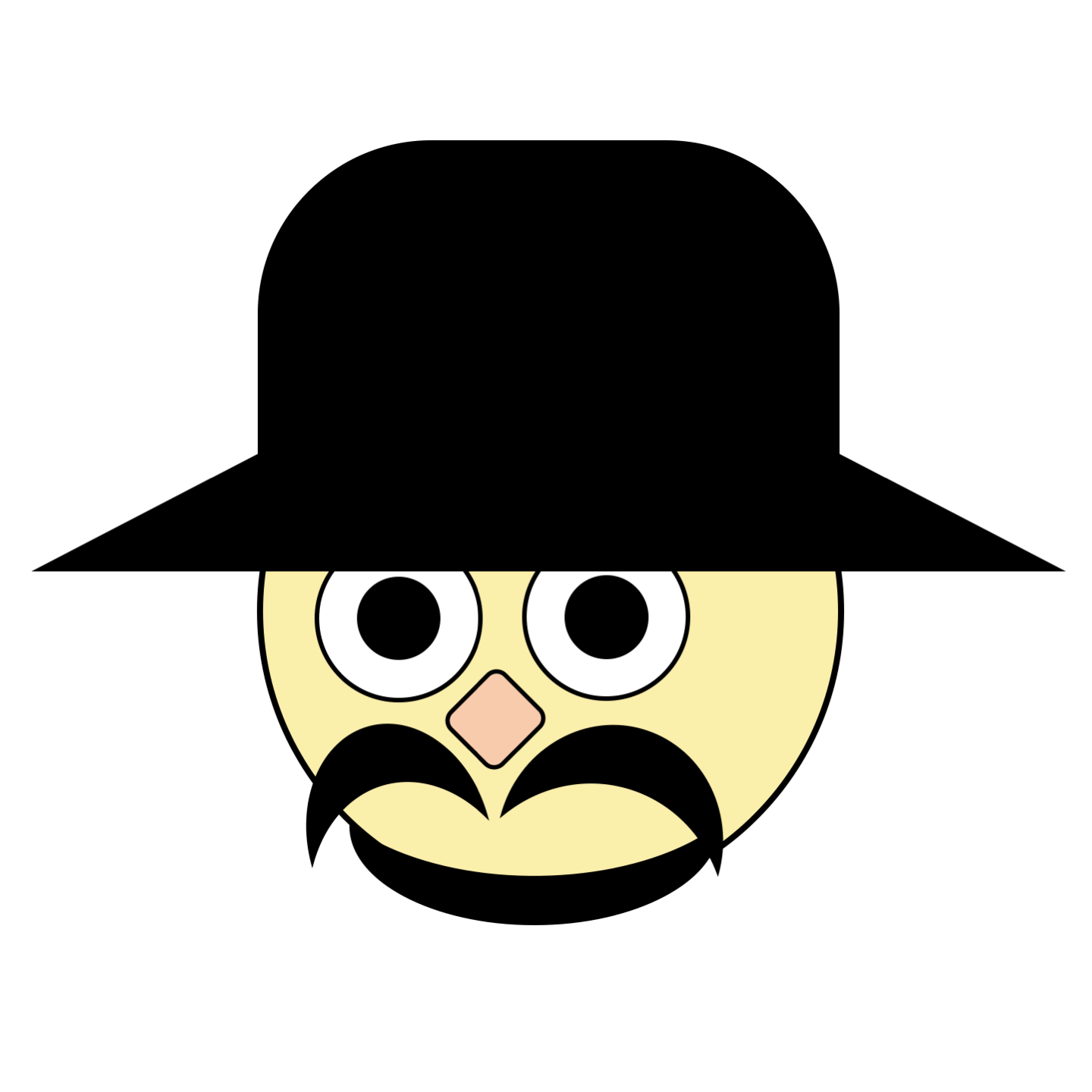
無効にする手順も解説するんだよ。
2. WAFを無効にする

ロリポップでWAFを無効にする方法を解説します。
(1)ロリポップの管理画面にログインします。
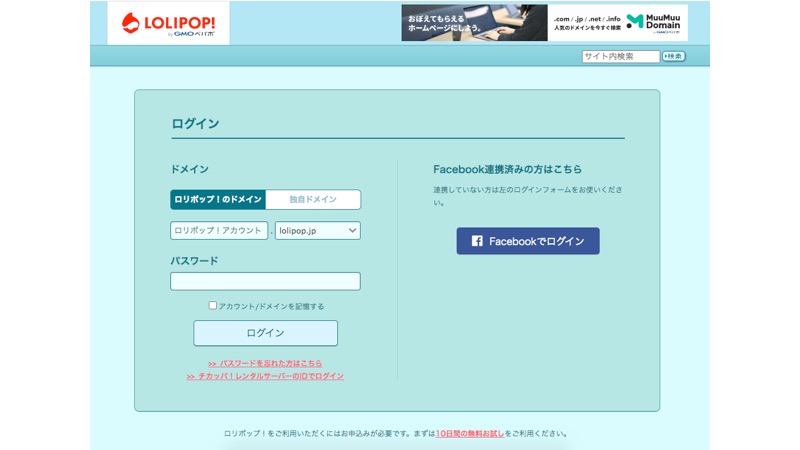
(2)左のメニューから「セキュリティ」→「WAF設定」をクリックします。
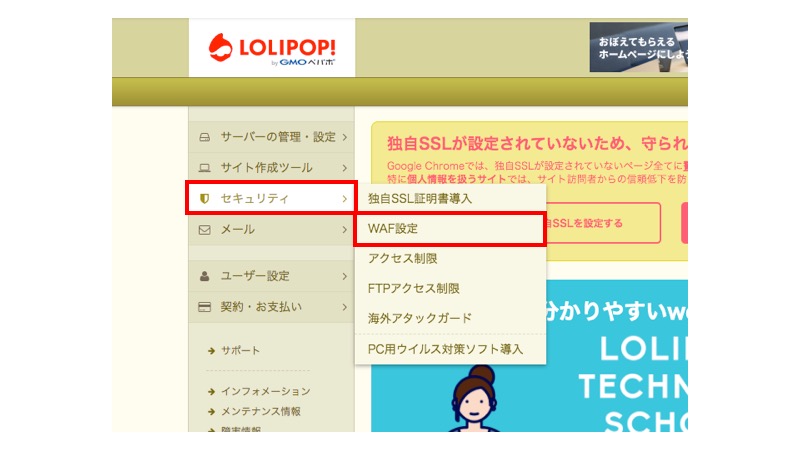
(3)対象のドメインで「設定状態」が「有効」になっているはずです。
「無効にする」ボタンをクリックしてください。
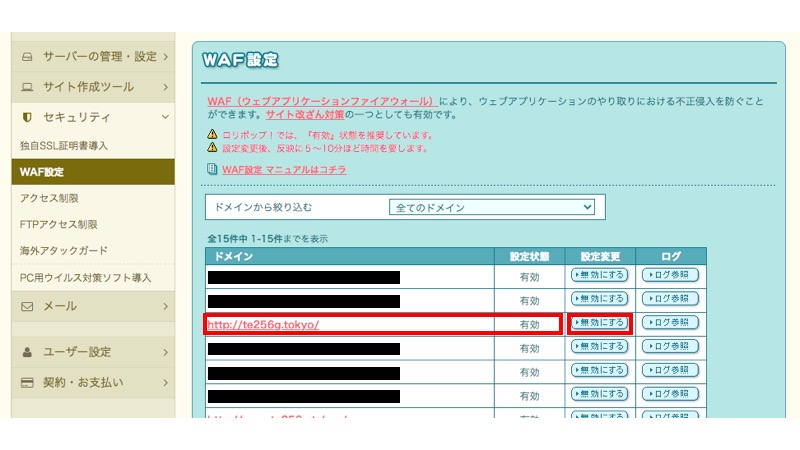
これで設定は完了です。
変更が反映されるまで少し時間がかかります。
5〜10分ほど経過したら「403 Error」が起きないかどうかを確認してみてください。
【重要】WAFを有効にするのを忘れずに
WAFはセキュリティ面で重要な役割を持っているため、作業が完了したら必ず「有効」に戻しておきましょう。
下図の通り「WAF設定」で、対象のドメインの「設定状態」が「無効」になっていると思いますので、「有効にする」をクリックしてください。
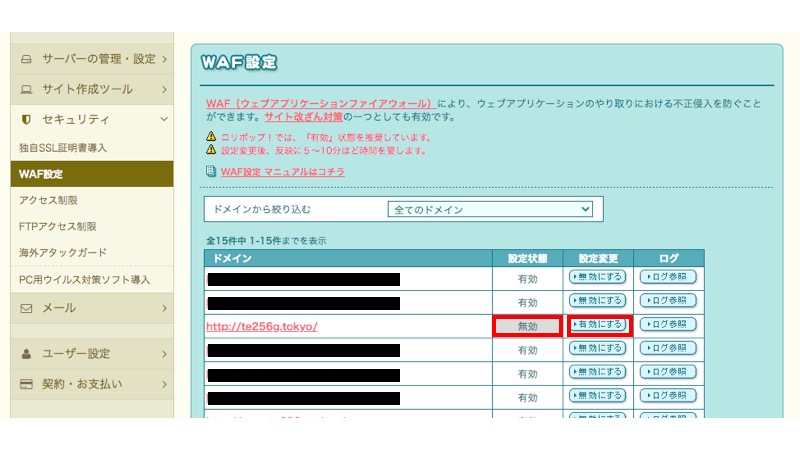
まとめ|ロリポップで403 Errorが出たときはまずWAF設定を見よう
今回はロリポップでWebサイトやブログを運営している方に向けて、403 Errorが出たときの対処法を解説しました。
WordPressの設定をしていると、WAFに引っかかるような設定をすることは多いので、この方法はぜひ覚えておいてくださいね!
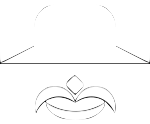

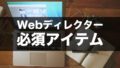

コメント